Come mostrare o nascondere gli assi del grafico in Excel

Scopri come mostrare o nascondere gli assi del grafico in Excel per migliorare la chiarezza delle presentazioni dei tuoi dati.
Qual è la funzione VALORE in Excel ? Qual è la formula del valore in Excel ? Scopriamolo con LuckyTemplates.com!
Quando si lavora su Excel, soprattutto quando si elaborano tabelle di dati e si calcolano cifre, le funzioni di Excel sono sicuramente uno strumento indispensabile. Ogni funzione ha le proprie caratteristiche o può essere combinata insieme per aiutarti a calcolare ed elaborare le tabelle di dati più velocemente.
In Excel, la funzione VALORE otterrà il numero in una stringa di caratteri su un foglio di calcolo Excel o, semplicemente, significa convertire la stringa di caratteri in un numero. Questa funzione VALORE è spesso combinata con altre funzioni come la funzione SINISTRA, la funzione DESTRA, la funzione MID.
L'articolo seguente di LuckyTemplates ti guiderà come utilizzare la funzione VALORE in Excel.
Come utilizzare la funzione VALORE in Excel
La funzione VALORE avrà la sintassi =VALUE(testo) .
Dove testo è una stringa di numeri racchiusa tra virgolette o una formula, che fa riferimento alla cella contenente la stringa numerica che desideri convertire.
Il testo può essere un formato di data, ora o costante. Se il testo non è in questi formati, la funzione VALORE segnalerà un errore.
La funzione VALORE è spesso combinata con funzioni di taglio delle stringhe come la funzione SINISTRA che taglia la stringa di caratteri di sinistra, la funzione DESTRA che taglia la stringa di caratteri di destra e la funzione MID che taglia la stringa di caratteri centrali. Quando si tagliano le stringhe, il formato della stringa non è un formato numerico, quindi è necessaria la funzione VALUE per convertirlo in formato numerico.
Di seguito avremo una tabella di esempio. Nella colonna Codice NV filtrerai gli ultimi 2 numeri del codice dipendente.
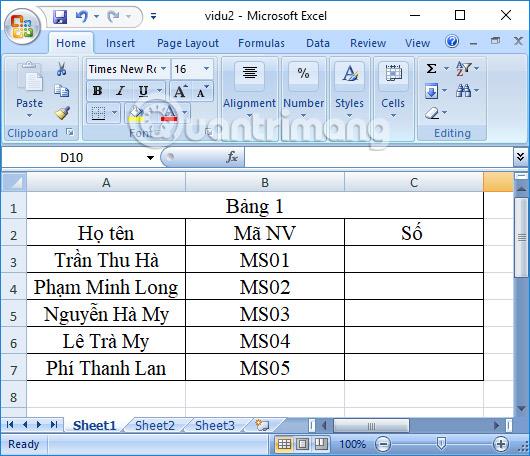
Passo 1:
Con questa tabella utilizzeremo la funzione di suddivisione delle stringhe DESTRA per ritagliare gli ultimi 2 numeri. La formula sarebbe =DESTRA (B3,2) .
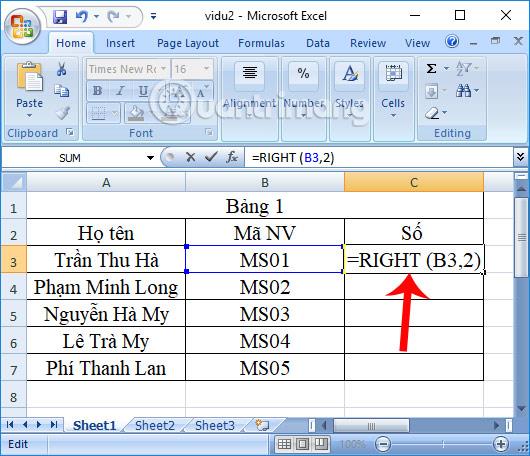
Il risultato sarà 2 numeri nella sequenza di caratteri del codice dipendente. Questi 2 caratteri saranno in formato testo.
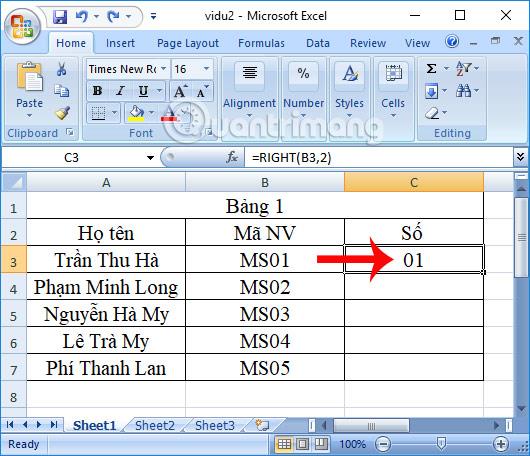
Passo 2:
Per ottenere l'ultimo carattere nella sequenza del codice dipendente, che qui accetta solo il numero 1 come formato numerico nell'intervallo di caratteri, non 2 numeri come 01, l'utente deve utilizzare la funzione VALORE.
Abbiamo la formula =VALORE (DESTRA (B3,2)) e quindi premiamo Invio.
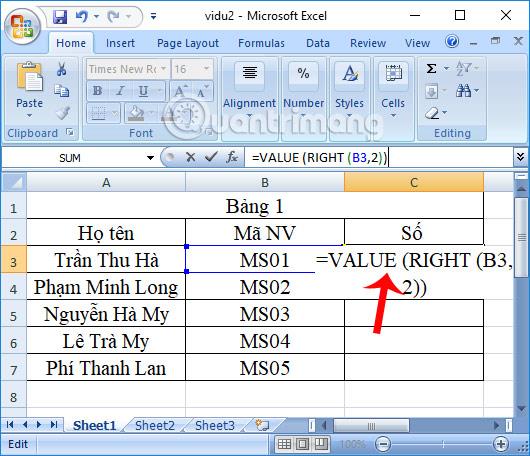
Passaggio 3:
Vedremo immediatamente che il risultato restituito è il numero 1 con formato numerico.
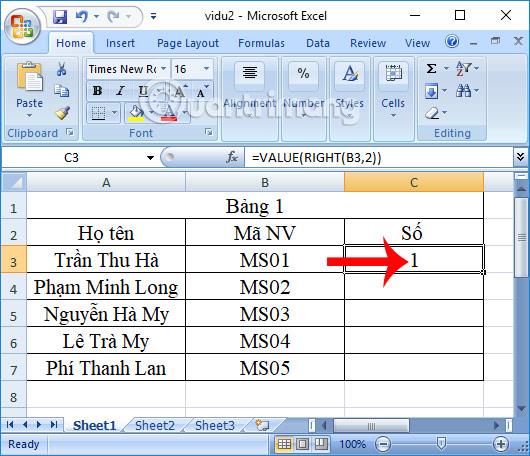
Scorri verso il basso fino alle caselle sottostanti per visualizzare i risultati rimanenti. Pertanto, la funzione VALORE combinata con la funzione DESTRA aiuterà a restituire risultati in formato numerico.
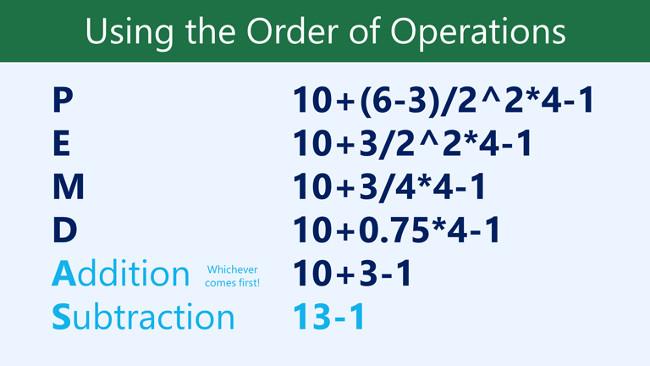
Perché la funzione VALORE in Excel restituisce l'errore #VALORE?
Se una stringa di origine viene visualizzata in un formato che Excel non è in grado di riconoscere, una formula VALORE restituisce l'errore #VALUE. In questo caso, devi solo estrarre il numero dalla stringa in Excel.
In generale, non è necessariamente necessario utilizzare la funzione VALORE perché Excel converte automaticamente il testo in numeri quando necessario. Tuttavia, VALUE viene fornito per compatibilità con altre applicazioni di fogli di calcolo.
Ti auguro successo!
Scopri come mostrare o nascondere gli assi del grafico in Excel per migliorare la chiarezza delle presentazioni dei tuoi dati.
Scopri come aprire vecchi file Excel con Excel 365 (2016/2019) e risolvere i problemi di compatibilità.
Scopri come utilizzare un ciclo Do-While in Excel VBA per automatizzare le attività ripetitive, migliorando la tua produttività e l
Vuoi rappresentare graficamente le funzioni trigonometriche con Microsoft Excel? Scopri come farlo con questa guida passo passo.
Scopri come utilizzare la funzione CONTA.SE in Excel per contare celle in base a più condizioni con esempi pratici.
La funzione Match in Excel ha molte applicazioni pratiche. Scopri come utilizzare la funzione Corrispondenza di Excel con esempi dettagliati.
MehmetSalihKoten, un utente Reddit, ha creato una versione completamente funzionale di Tetris in Microsoft Excel.
Per convertire le unità di misura in Excel, utilizzeremo la funzione Converti.
Cos'è la funzione CERCA.ORIZZ? Come utilizzare la funzione CERCA.ORIZZ in Excel? Scopriamolo con LuckyTemplates!
La funzione SEERRORE in Excel è abbastanza comunemente utilizzata. Per usarlo bene, è necessario comprendere la formula SEERRORE di Microsoft Excel.







